Win7系統還原功能是Windows作業系統中的重要特性,它可以幫助使用者在遇到問題時還原到先前的系統狀態。然而,有時候我們可能會發現Win7系統還原被禁用了,這對我們的系統維護和問題解決帶來了一定的困擾。那麼,如何解決Win7系統還原被禁用的問題呢?在本文中,php小編魚仔將為大家詳細介紹Win7系統還原已停用的解決方法,希望對大家有幫助。
Win7系統還原已停用的解決方法:
1、同時按下“Win R”,開啟運行視窗。
2、在視窗內輸入gpedit.msc,點選確認,開啟群組原則。
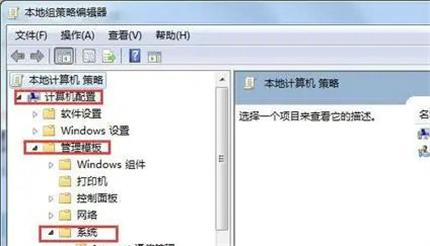
3、依序選擇本機電腦策略-管理範本-系統。
4、滑鼠左鍵點擊側邊邊框一直往下拉,找到並開啟系統還原。
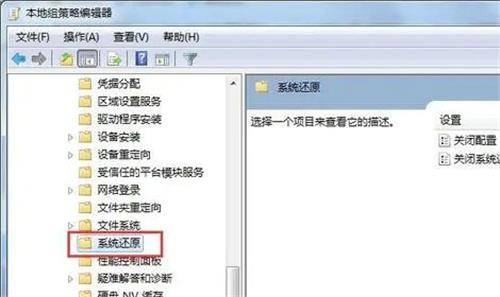
5、在視窗的右邊,雙擊開啟「關閉系統還原」。
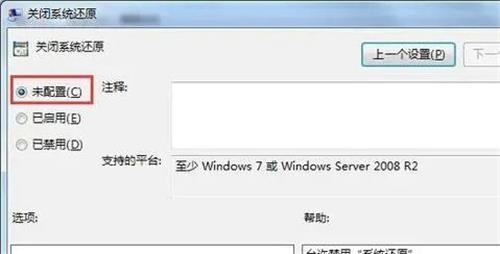
6、彈出關閉系統還原屬性對話框,再點選未配置-最後確定就可以了。
以上是Win7系統還原被停用怎麼開啟? Win7系統還原已停用的解決方法的詳細內容。更多資訊請關注PHP中文網其他相關文章!




